Cum se activează wi-fi pe un laptop în Windows 7
Dacă routerul este configurat pentru dvs. sau poate ați fost într-o cafenea cu o zonă "wi-fi". așa cum este acum la modă să apelați, iar laptopul dvs. încă nu merge pe Internet, să ne dăm seama cum să o rezolvăm și să pornim wi-fi pe laptop.
Ne uităm la bara de lansare rapidă, care este aproape de ceas și caută o pictogramă wi-fi:
Facem clic pe acesta și vedem ce conexiuni avem la dispoziție. De asemenea, trebuie să rețineți că va trebui să introduceți o parolă. Dacă sunteți undeva într-o cafenea, atunci cel mai probabil nu există nici o parolă setată la wi-fi.
Faceți clic pe butonul "Conexiune" și conectați-vă.
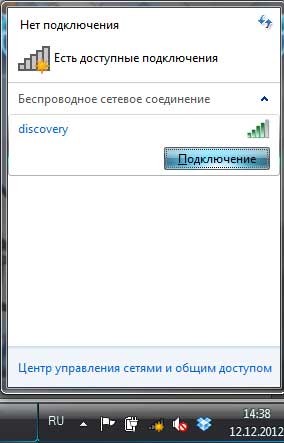
Este posibil să nu aveți nici măcar o pictogramă de conexiune wi-fi în bara de lansare rapidă. În acest caz, dați clic pe pictograma de rețea și faceți clic pe linkul "Centrul de rețea și distribuire":

În fereastra deschisă din coloana din stânga, faceți clic pe link-ul "Schimbarea parametrilor adaptorului".
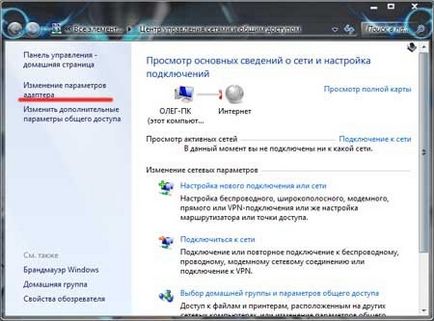
Ne uităm la conexiunile noastre și căutăm "Conexiunea la rețeaua wireless":

Dacă este dezactivată, activați-o făcând clic pe butonul drept al mouse-ului de pe conexiune și selectând elementul corespunzător din meniul derulant.

Dacă problema încă nu îndrăznește, atunci căutați un buton pe laptop, care include wi-fi. Uitați-vă la rândul cu tastele F1-F12 și căutați pe cel pe care este trasată antena, pe laptop-ul meu este F3. În consecință, wi-fi este pornit de combinația de taste Fn + F3. Tasta Fn se află în rândul din partea de jos lângă Ctrl din stânga.
Dacă problema nu este încă rezolvată, atunci cel mai probabil nu aveți instalat driverul wi-fi. Pentru informații despre instalarea driverului pentru hardware, vedeți "Instalarea driverelor în Windows 7"
Dacă nu aveți un CD de instalare a driverului, introduceți modelul de laptop și dispozitivul de care aveți nevoie de drivere în motorul de căutare, descărcați fișierul driver și instalați-l.
Trimiteți un articol prietenilor:
Articole similare
Trimiteți-le prietenilor: